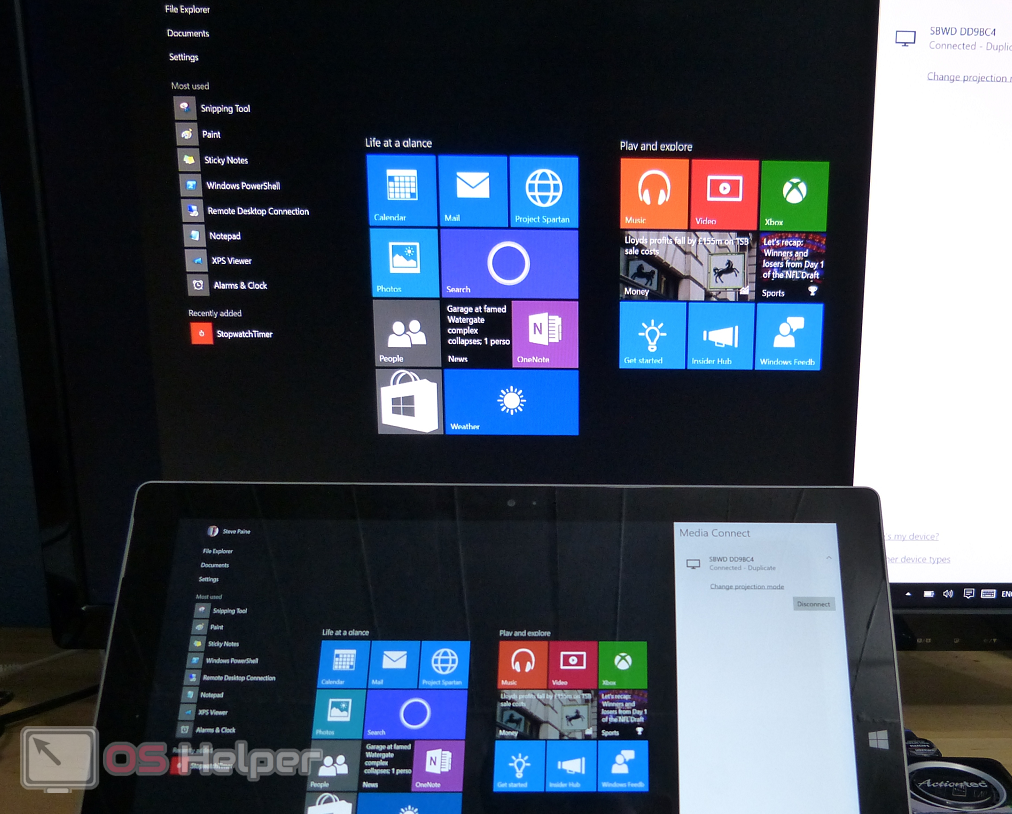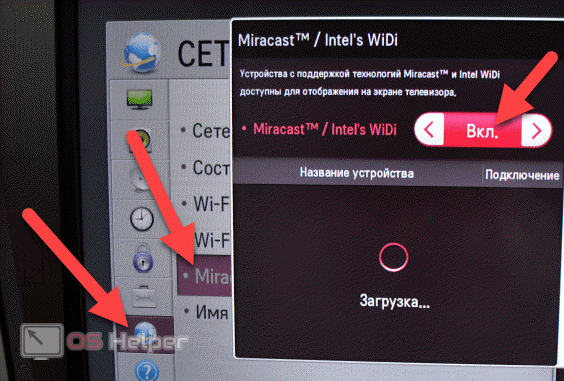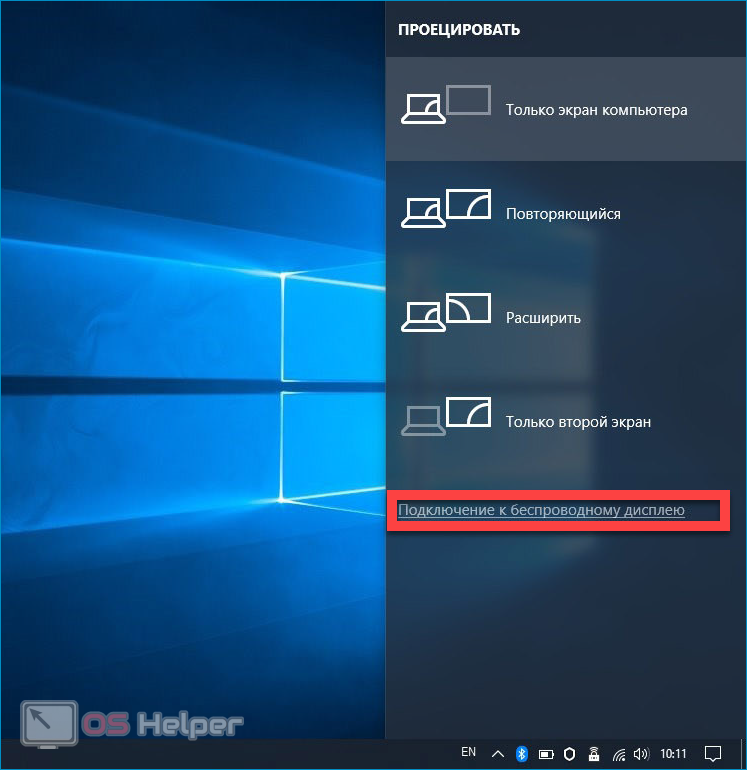Функция передачи изображения с монитора компьютера на экран широкоформатного телевизора посредством беспроводной сети может пригодиться во многих случаях – например, для того, чтобы организовать трансляцию презентации или посмотреть воспроизводимый через ноутбук фильм на большом экране без передачи его на съёмный носитель. Поскольку существует сразу несколько простых способов того, как передать изображение с компьютера на телевизор через Wi-Fi, в этой статье мы подробно рассмотрим каждый из них – в результате вы сможете выбрать наиболее удобный вариант.
Функция передачи изображения с монитора компьютера на экран широкоформатного телевизора посредством беспроводной сети может пригодиться во многих случаях – например, для того, чтобы организовать трансляцию презентации или посмотреть воспроизводимый через ноутбук фильм на большом экране без передачи его на съёмный носитель. Поскольку существует сразу несколько простых способов того, как передать изображение с компьютера на телевизор через Wi-Fi, в этой статье мы подробно рассмотрим каждый из них – в результате вы сможете выбрать наиболее удобный вариант.
Требования к телевизору
Чтобы передать картинку с экрана ноутбука на дисплей телевизора по Wi-Fi, сам телевизор должен располагать соответствующим устройством беспроводной связи. Подобный модуль встраивается в подавляющее большинство современных моделей SmartTV.
В дополнение к работе по Wi-Fi, ТВ может поддерживать следующие технологии:
- Wi-Fi Direct – создание отдельной точки доступа для обмена информацией между двумя устройствами без использования роутера.
- Miracast – технология передачи изображения, основанная на Direct.
- Intel WiDi – аналог Miracast от Intel для компьютеров, работающих на соответствующих процессорах; поддержка прекращена, через официальный сайт не распространяется.
Если телевизор не относится к SmartTV, но при этом оснащён входом HDMI, он также сможет подключиться к компьютеру по беспроводной сети, но при этом придётся воспользоваться дополнительным оборудованием – подробнее в самой статье.
Передача на SmartTV с модулем Wi-Fi
Чтобы начать транслировать изображение с монитора компьютера на экран телевизора по Wi-Fi, нужно воспользоваться доступной на данный момент технологией – Miracast. Wi-Fi роутер в процессе не участвует – поскольку мы предполагаем, что ТВ поддерживает Wi-Fi Direct, передача изображения будет осуществляться по этой технологии.
Нюансы выбора между Miracast и WiDi (рассматривать WiDi не будем, поддержка технологии прекращена):
- Если ваш ПК оснащён процессором Intel 3-го поколения или выше, а также интегрированным чипом Intel HD Graphics, то вы сможете воспользоваться технологией WiDi (возможно, нужно будет установить дополнительную программу).
- Если ПК работает на Windows1 или 10, то он поддерживает Miracast – WiDi от Intel в данном случае не понадобится.
Само подключение выполняется следующим образом:
- Активируем на ТВ нужную нам технологию Miracast. Подобный пункт должен быть в стандартных настройках. Если он отсутствует, просто включаем Wi-Fi.
- Жмём на иконку уведомлений в нижнем правом углу, выбираем пункт «Устройства», жмём на «Передать кран».
- Нажимаем на «Добавить беспроводной дисплей».
Если на ПК отсутствует пункт с добавлением дисплея, значит технология не поддерживается – нужно обновить драйвера Wi-Fi адаптера.
Для работы с Miracast телевизор должен поддерживать эту технологию. Если раньше приходилось покупать дополнительный адаптер, то теперь практически каждый ТВ работает с этой технологией – её добавляют в обновлениях прошивки.
Передача на обычный телевизор
Если вы используете обычный ТВ, а не SmartTV, но при этом он оснащён портом HDMI, вы сможете настроить беспроводную передачу изображения.
Для этого придётся приобрести одно из следующих устройств:
- Google Chromecast – позволяет транслировать на ТВ картинку с любого устройства.
- Android Mini PC от любого производителя – похож на флешку, подключается через HDMI, значительно расширяет функционал ТВ.
- Apple TV – подключается к ТВ, работает с девайсами от Apple.
Видеоинструкция
Прикрепляем короткий ролик, в котором рассказано об основных методах передачи изображения с ПК на телевизор.
Заключение
В статье описаны наиболее удобные и популярные методы дублирования изображения – они обеспечивают максимальную стабильность соединения без разрывов и потерь в качестве. Надеемся, что вы смогли справиться с поставленной задачей.